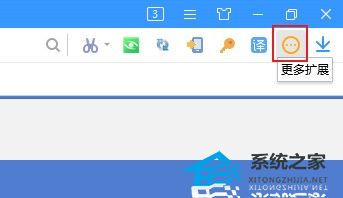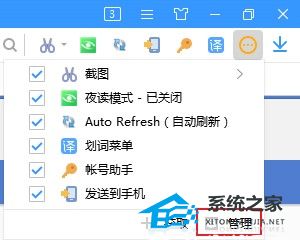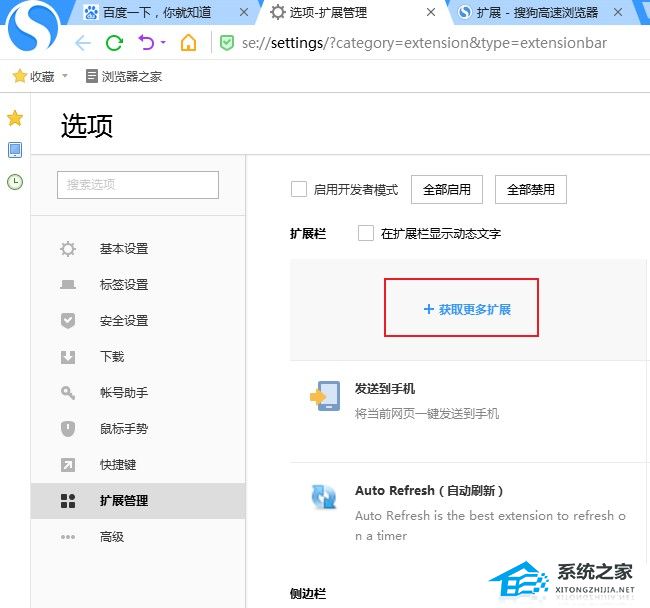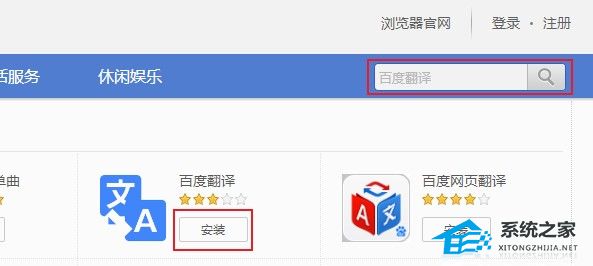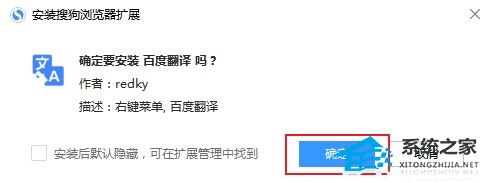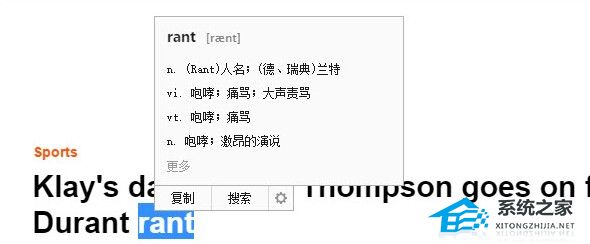电脑搜狗浏览器怎么翻译英文网页?搜狗浏览器自动网页翻译教学
|
电脑搜狗浏览器怎么翻译英文网页?在开启一些英文内容的网页时,很多用户都无法看懂里面的内容。这个时候我们可以去使用浏览器的自动网页翻译功能。这样在访问英文网页的时候,就会自动弹出网页翻译的提示了。那么具体要怎么去操作呢?一起来看看吧。 操作步骤 1、首先打开搜狗浏览器,如下图所示在浏览器右上角可以看到一个“更多”图标,使用鼠标点击该图标。 2、点击之后下方会弹出一个扩展管理窗口,在窗口右下角点击“管理”选项。 3、这时候就进入了搜狗浏览器的扩展管理页面,在页面中点击“获取更多扩展”。 4、进入搜狗浏览器扩展中心页面后在页面右上角输入“百度翻译”,然后在搜索结果中点击“百度翻译”的“安装”按钮。 5、点击按钮之后会弹出如下图所示的窗口,点击“确定”按钮后就可以成功安装百度翻译扩展了。 6、如下图所示安装成功之后,我们访问外文网站时使用鼠标选中英文之后就会自动弹出翻译窗口,显示出翻译出来的信息。 以上就是系统之家小编为你带来的关于“电脑搜狗浏览器怎么翻译英文网页”的解决方法了,希望可以解决你的问题,感谢您的阅读,更多精彩内容请关注系统之家官网。 |